Om du har haft en Android -telefon hur länge som helst är det lätt att vänja sig vid att leva med, ja, kaos. Om du liknar mig lägger du hela tiden till nya appar, bestämmer att de är okej men inte bra, lägger till en annan och så vidare. Sedan, några månader senare, när du rullar genom din applåda, blir du förvånad över att se flera appar som du glömde bort och kanske inte ens kommer ihåg vad de används till.
På mycket kort tid kan det bli en röra. Och om du verkligen är en appentusiast kan det börja ta mer plats än du kan spara.
Det finns i huvudsak två steg för att förstå alla dessa Android -appar: hitta ett sätt att organisera dem (och det finns en mängd olika sätt, beroende på vad du är bekväm med) och periodiskt ta bort alla extra appar som du har ackumulerats och används inte längre. Här är några tips som hjälper dig att göra båda. Om du är ny på Android kan det hjälpa dig att hålla ordning från dag ett; om du är en erfaren användare kan du få några tips.
Tänk på att inte alla Android -gränssnitt är desamma när du går igenom dessa förslag. Denna instruktion skapades med en Pixel 3 XL som kör Android 12 beta, så ditt gränssnitt kan vara något annorlunda, beroende på telefonens modell och vilken Android-version du kör.
Bli organiserad
På det mest grundläggande (och alla som har haft en Android -telefon i mer än en vecka eller två kan hoppa ner lite) kan du bara använda app -lådan, som nås antingen genom att svepa upp från telefonens undersida eller (om du har behållit navigeringsknapparna längst ned på skärmen) genom att trycka på appikonen längst ned i mitten av skärmen. Placera de appar du använder mest på en eller flera av dina hemskärmar genom att trycka länge och dra dem ur applådan.
App-lådan är (tack och lov) organiserad i alfabetisk ordning , med dina senast använda appar ovanpå. Svep uppåt för att gå igenom apparna eller skriv namnet på appen i sökfältet högst upp.
Men när du börjar samla appar kanske du vill spara tid genom att skapa ett mer strukturerat system.
Fyll favoritfacket
Du kan snabbt komma åt dina mest använda appar genom att lägga dem i favoritfacket, den nedre raden med appar som ligger precis ovanför sökfältet och alltid är tillgänglig, oavsett vilken startskärm du har svept till.
Facket är redan fyllt med appar? Inga problem.
- Tryck länge på en app som du inte längre behöver behålla i favoritfältet. Flytta den till en annan plats på hemsidan eller flytta den tills du ser alternativet Ta bort och avinstallera högst upp på skärmen. Välj en och flytta appen dit.
- Tryck länge på en app från startskärmen eller från applådan och flytta den till facket.
Skapa mappar på din startskärm
Ett bra sätt att organisera dina appar är att använda mappar. Till exempel kan du lägga alla dina musik- och podcast -appar i en mapp som heter “Lyssna” eller alla dina sociala medieappar i en mapp som heter “Social”. Det är enkelt att skapa en mapp.
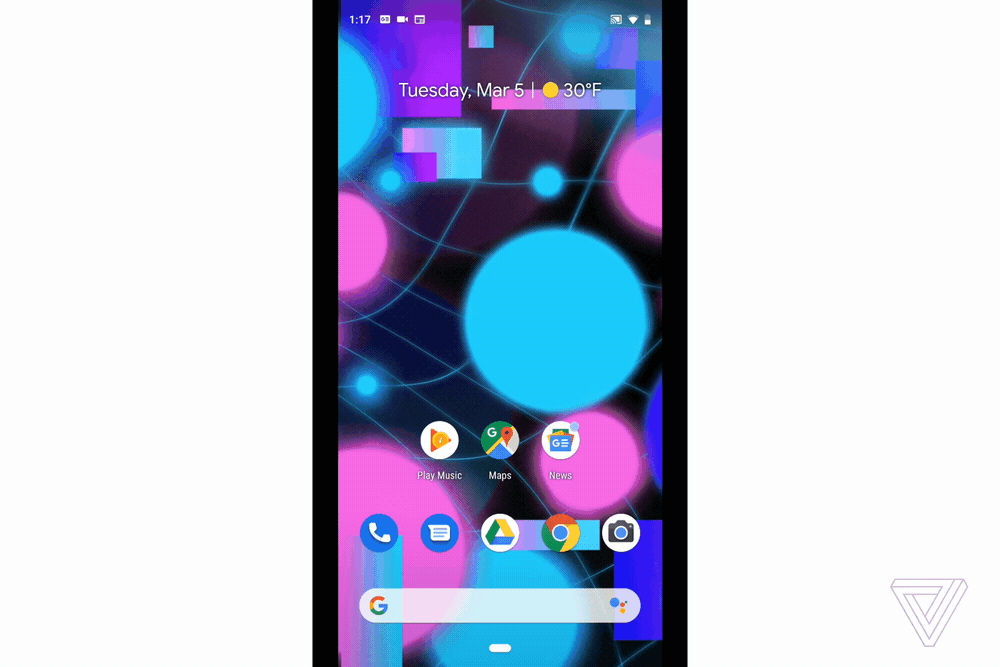 Det är enkelt att skapa en mapp genom att släppa en app till en annan.
Det är enkelt att skapa en mapp genom att släppa en app till en annan. - Lägg de två första apparna du vill inkludera på startskärmen.
- Tryck länge på en och flytta den ovanpå annan. Detta skapar en ny mapp.
- Ge mappen ett namn: tryck på mappen, tryck på namnet strax under apparna (om Android inte har angett ett namn kommer det förmodligen att säga “Redigera namn”) och skriv in ditt nya namn.
- Du kan lägga till fler appar i mappen genom att trycka länge på andra appar och flytta dem till mappen.
- Ta bort en app från en mapp genom att backa den processen: tryck länge på appen och flytta den från mappen till hemsidan. Om du bara hade två appar i mappen försvinner mappen.
Bli av med oanvända appar
Ibland när jag installerar en ny app vet jag direkt att det inte är något för mig, och jag avinstallerar det då och då. Oftare kommer jag tyvärr att testa en app, bestämma mig för att jag kanske vill använda den någon gång i framtiden och jag lämnar den där. Där den sitter. I månader. Eller år.
När du väl börjar samla appar är det otroligt lätt att glömma de som du inte längre behöver. Men att låta gamla appar stanna kvar på din telefon är kanske inte så ofarligt som det verkar. De tar inte bara upp användbart lagringsutrymme, utan de kan samla in data i onödan (förutsatt att du gav dem tillstånd). Och om de arbetar i bakgrunden kan de tömma batteriet.
Som ett resultat skadar det inte att kolla vilka appar du inte har använt nyligen och ta bort dem från din telefon. Det finns flera sätt att göra detta.
Använd applådan
Ja, detta är det självklara, men det måste sägas. Lägg ner lite tid på att rensa ut din applåda: öppna den och se vad som finns där. Du kan bli förvånad över vad du har glömt och vad du kanske inte längre behöver. Allt du inte behöver sveper uppåt för att avinstallera.
Besök Play Store
Det är inte så enkelt som att gå till din applåda. eller lika effektivt som Files by Google, men om du råkar vara i Play Store och vill bli av med några onödiga appar för att installera några nya, finns det ett sätt.
:no_upscale()/cdn.vox-cdn.com /uploads/chorus_asset/file/22805097/Screenshot_20210825_131516.png ) I Play Butik kan du leta efter uppdateringar i “Hantera appar och enheter”
I Play Butik kan du leta efter uppdateringar i “Hantera appar och enheter” < figure class = "e-image">:no_upscale()/cdn.vox-cdn.com//chorus_asset/file/22805099/Screenshot_20210825_131606.png ) Gör en svep av dina installerade appar och avinstallera alla du inte längre använder.
Gör en svep av dina installerade appar och avinstallera alla du inte längre använder.
- När du väl är i Play Store trycker du på din personliga ikon i det övre högra hörnet och väljer “Hantera appar och amp; enheter. ”
- Om du vill se vilka appar som behöver uppdateras letar du efter” Uppdateringar tillgängliga “och trycker på” Se detaljer. ” Du kan också bara trycka på “Uppdatera alla” om det är vad du vill göra.
- Annars trycker du på fliken “Hantera” högst upp på skärmen.
- Du kommer att se en lista över dina installerade appar. Du kan klicka på listan för att se vad den senaste uppdateringen gjorde, eller om du vill avinstallera någon, tryck på kryssrutan till höger om varje post och sedan på papperskorgen som har dykt upp överst.
- Om du vill se en lista över dina avinstallerade appar, tryck på etiketten “Installerad” högst upp på skärmen och välj “Ej installerat.” Detta kan vara praktiskt om du av misstag raderar en app och senare tänker “jag borde inte ha gjort det”, eller om du plötsligt kommer ihåg en app som du skulle vilja använda igen. Använd kryssrutan till höger om varje post för att installera om en app. (Om appen har tagits bort från Play Butik finns den inte i den här listan.)
:no_upscale()/cdn.vox-cd.com//chorus_asset/file/22805177/Screenshot_20210825_132116.png ) Kontrollera dina “Ej installerade” appar om du vill installera om dem.
Kontrollera dina “Ej installerade” appar om du vill installera om dem. :no_upscale()/cdn.vox-cd.com//chorus_asset/file/22805178/Screenshot_20210825_132209.png ) Du kan sortera din applista på olika sätt för att kontrollera vilka som kan tas bort.
Du kan sortera din applista på olika sätt för att kontrollera vilka som kan tas bort. - Klicka på de parallella linjerna till höger så kan du sortera efter namn, mest använda, minst använda, nyligen uppdaterade eller storlek. Detta kan vara mycket praktiskt om du har slut på utrymme och vill ta reda på vilka appar du ska bli av med.
- Andra flikar i avsnittet “Hantera” innehåller “Uppdateringar tillgängliga” och “Spel.”
Testa filer från Google
Filer från Google är en överraskande praktisk app som bland annat hjälper dig att bli av med onödiga filer som tar upp plats. Om du bestämmer dig för att installera filer kan du använda det för att bli av med oanvända appar.
:no_upscale()/cdn.vplo-cn.com//chorus_asset/file/22805291/Screenshot_20210825_143239.png ) Filer från Google låter dig ta bort oanvända eller för stora appar för att spara utrymme.
Filer från Google låter dig ta bort oanvända eller för stora appar för att spara utrymme. :no_upscale()/cdn.vox /chorus_asset/file/22805292/Screenshot_20210825_143329.png ) Som med Google Play kan du sortera applistan på flera sätt.
Som med Google Play kan du sortera applistan på flera sätt. - Om det inte redan är markerat trycker du på ikonen “Rengör” längst ned på skärmen.
- Rulla ner tills du hittar avsnittet “Radera oanvända appar”. Klicka på “Välj appar.”
- Du kan se hur mycket utrymme varje app tar upp och datumet då den senast användes. Genom att trycka på de parallella linjerna uppe till höger kan du sortera listan efter äldsta & gt; nyaste, nyaste & gt; äldsta, största & gt; minsta, minsta & gt; största eller alfabetiskt.
- Klicka på cirkeln till höger om varje app för att välja vilken du vill avinstallera och tryck sedan på knappen “Avinstallera”.
Använd en annan app
Det finns en mängd olika Android -appar tillgängliga i Play Butik förutom Filer från Google som kan hjälpa. Till att börja med finns det andra filhanterare som kan göra det lättare att spåra och administrera innehållet i din telefon, till exempel File Manager Plus och File Manager: gratis och enkelt. (Det finns faktiskt flera appar som heter “Filhanteraren” i Play Butik.)
Vissa skapar överlägg som hjälper dig att organisera din startskärm. Jina, till exempel, låter dig skapa ett sidofält som dras ut från sidan av skärmen och ger dig en kompakt listvy över alla dina appar. Aktivitetsfältet visar en konfigurerbar Windows-liknande startmeny på skärmen.
Om du vill ha ännu mer kontroll över din Android-miljö finns det startprogram som Nova som gör att du kan anpassa din app -låda och startskärm med ikoner, animationer och olika layouter.
Uppdatering 25 augusti 2021, 16:35 ET: Denna artikel publicerades ursprungligen den 6 mars 2019 och har uppdaterats för att återspegla förändringar i Android och dess appar.